DOCTYPE html PUBLIC "-//W3C//DTD HTML 4.0 Transitional//EN" "http://www.w3.org/TR/REC-html40/loose.dtd">

¿Quieres convertir tu Samsung Galaxy S8 en todo un Pixel de Google? Se puede hacer el apaño, te explicamos cómo hacerlo y qué aplicaciones necesitas.
El Samsung Galaxy S8 es uno de los mejores Android de este año. El último buque insignia de Samsung nos trae especificaciones muy potentes y un diseño destacado. Algo que ha reunido muchas ventas, y que ha destacado respecto al resto del mercado. Aunque a muchos no les gusta lo mucho que Samsung mete la mano en el apartado del sistema operativo.
Muchos echan en falta un Android más limpio en los dispositivos de Samsung, más aún en los buques insignia. Ya sea porque guste más a nivel estético y funcional, ya sea porque no guste la propia campa de Samsung. A muchos usuarios les encantaría encontrarse un Pixel en un Galaxy S8. Y eso mismo os traemos hoy: cómo podéis convertir en cierta forma un Samsung Galaxy S8 en un Google Pixel.
1. Cambia el launcher de TouchWiz por el de Pixel

El launcher es la cara más visible de nuestro dispositivo. Al cambiar todo el aspecto de nuestro escritorio, estamos dándole un nuevo aspecto a nuestro dispositivo. Y de eso va el primer paso, de cambiar por completo esta cara del teléfono.
Instala Pixel Launcher y hazlo predeterminado
Lo primero que tenemos que hacer, sabiendo esto, es instalar el launcher exclusivo de los Pixel. No está disponible en Google Play, así que tendremos que instalar la aplicación con el APK y la opción de orígenes desconocidos activada.
Coloca los fondos de pantalla de Google
Una vez tenemos el launcher del Pixel, podemos cambiar el fondo de pantalla a uno más Google. Y para eso sí podemos acudir a Google Play, porque la aplicación de fondos de pantalla de Google está disponible ahí.
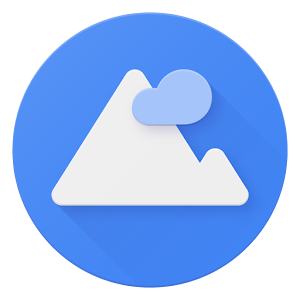
Fondos de pantalla
Versión: 1.1.153125266
Autor:
Requiere Android 4.1 y versiones superiores
Tamaño:
2. Cambia las aplicaciones de Samsung por las de Google

Una vez tenemos el escritorio como si fuese el de un Pixel, podemos comenzar a liarnos con cambiar las aplicaciones. Como muchos ya sabréis. Samsung incluye sus propias aplicaciones para realizar ciertas tareas. Pero no desesperéis, podemos cambiar todas esas aplicaciones por las que vienen en el Pixel.
Aplicaciones de Google para sustituir
3. Cambia Bixby por Google Assistant

Por último, el Samsung Galaxy S8 tiene un botón algo especial: el botón dedicado que lanza el asistente virtual de Samsung, Bixby. Lo interesante sería cambiar ese botón para que use Google Assistant en vez de Bixby, ya que estamos Pixelizando nuestro Samsung Galaxy S8.
Para cambiar el propósito del botón de Bixby os recomendamos leer el siguiente artículo que os dejamos a continuación. Allí os decimos cómo hacerlo, además de dejaros varias alternativas con las que podéis conseguirlo.
La entrada Cómo convertir tu Samsung Galaxy S8 en un Google Pixel aparece primero en El Androide Libre.








Continúar leyendo...
¿Quieres convertir tu Samsung Galaxy S8 en todo un Pixel de Google? Se puede hacer el apaño, te explicamos cómo hacerlo y qué aplicaciones necesitas.
El Samsung Galaxy S8 es uno de los mejores Android de este año. El último buque insignia de Samsung nos trae especificaciones muy potentes y un diseño destacado. Algo que ha reunido muchas ventas, y que ha destacado respecto al resto del mercado. Aunque a muchos no les gusta lo mucho que Samsung mete la mano en el apartado del sistema operativo.
Muchos echan en falta un Android más limpio en los dispositivos de Samsung, más aún en los buques insignia. Ya sea porque guste más a nivel estético y funcional, ya sea porque no guste la propia campa de Samsung. A muchos usuarios les encantaría encontrarse un Pixel en un Galaxy S8. Y eso mismo os traemos hoy: cómo podéis convertir en cierta forma un Samsung Galaxy S8 en un Google Pixel.
1. Cambia el launcher de TouchWiz por el de Pixel

El launcher es la cara más visible de nuestro dispositivo. Al cambiar todo el aspecto de nuestro escritorio, estamos dándole un nuevo aspecto a nuestro dispositivo. Y de eso va el primer paso, de cambiar por completo esta cara del teléfono.
Instala Pixel Launcher y hazlo predeterminado
Lo primero que tenemos que hacer, sabiendo esto, es instalar el launcher exclusivo de los Pixel. No está disponible en Google Play, así que tendremos que instalar la aplicación con el APK y la opción de orígenes desconocidos activada.
Coloca los fondos de pantalla de Google
Una vez tenemos el launcher del Pixel, podemos cambiar el fondo de pantalla a uno más Google. Y para eso sí podemos acudir a Google Play, porque la aplicación de fondos de pantalla de Google está disponible ahí.
Fondos de pantalla
Versión: 1.1.153125266
Autor:
Requiere Android 4.1 y versiones superiores
Tamaño:
2. Cambia las aplicaciones de Samsung por las de Google

Una vez tenemos el escritorio como si fuese el de un Pixel, podemos comenzar a liarnos con cambiar las aplicaciones. Como muchos ya sabréis. Samsung incluye sus propias aplicaciones para realizar ciertas tareas. Pero no desesperéis, podemos cambiar todas esas aplicaciones por las que vienen en el Pixel.
Aplicaciones de Google para sustituir
3. Cambia Bixby por Google Assistant

Por último, el Samsung Galaxy S8 tiene un botón algo especial: el botón dedicado que lanza el asistente virtual de Samsung, Bixby. Lo interesante sería cambiar ese botón para que use Google Assistant en vez de Bixby, ya que estamos Pixelizando nuestro Samsung Galaxy S8.
Para cambiar el propósito del botón de Bixby os recomendamos leer el siguiente artículo que os dejamos a continuación. Allí os decimos cómo hacerlo, además de dejaros varias alternativas con las que podéis conseguirlo.
Botón Bixby en el Galaxy S8: cómo elegir qué aplicación abrir
Se han publicado nuevas aplicaciones para cambiar la función del botón Bixby en los Samsung Galaxy S8: Custom Bixby Button, BixRemap...
Se han publicado nuevas aplicaciones para cambiar la función del botón Bixby en los Samsung Galaxy S8: Custom Bixby Button, BixRemap...
La entrada Cómo convertir tu Samsung Galaxy S8 en un Google Pixel aparece primero en El Androide Libre.
Continúar leyendo...

